Hủy yêu cầu kết bạn trên Zalo đã gửi rất đơn giản và bạn có thể thực hiện trên điện thoại và máy tính. Khi bạn thu hồi lời mời kết bạn Zalo thì đối phương sẽ không biết bạn đã thu hồi lời mời. Như vậy khi bạn vô tình gửi lời mời kết bạn Zalo nhầm người thì rất dễ dàng hủy yêu cầu kết bạn Zalo đã gửi đi đó. Dưới đây là hướng dẫn hủy yêu cầu kết bạn Zalo đã gửi.
Hướng dẫn hủy yêu cầu kết bạn Zalo trên điện thoại
Bước 1:
Tại giao diện trên Zalo điện thoại bạn nhấn vào mục Danh bạ ở bên dưới. Chuyển sang giao diện mới, người dùng nhấn chọn vào mục Lời mời kết bạn.
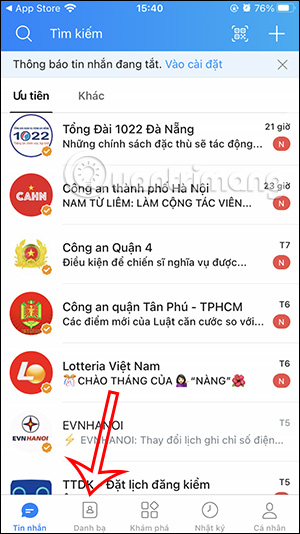
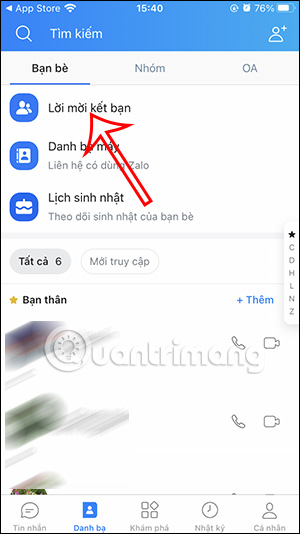
Bước 2:
Ở giao diện mới này chúng ta sẽ nhấn vào mục Đã gửi để xem lời mời kết bạn Zalo đã gửi. Lúc này bạn sẽ thấy yêu cầu kết bạn trên Zalo mà mình đã gửi. Để hủy yêu cầu kết bạn Zalo đã gửi, chúng ta chỉ cần nhấn chọn Thu hồi là được.

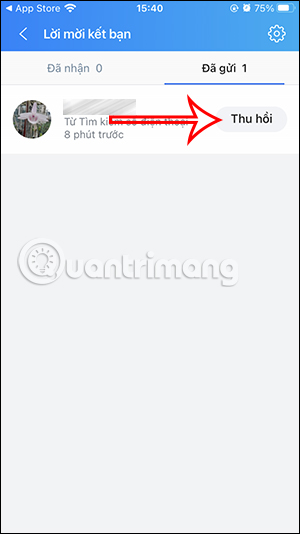
Kết quả bạn đã thu hồi lời mời kết bạn Zalo mà mình đã gửi. Chúng ta có thể thu hồi lời mời kết bạn Zalo nhiều người cùng lúc nếu muốn.
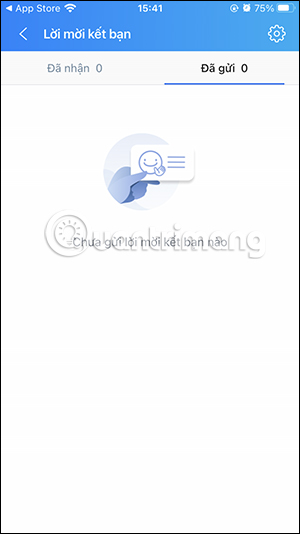
Cách hủy yêu cầu kết bạn Zalo trên máy tính
Bước 1:
Tại giao diện Zalo trên máy tính, bạn cũng nhấn vào biểu tượng Danh bạ ở cột bên trái giao diện màn hình.
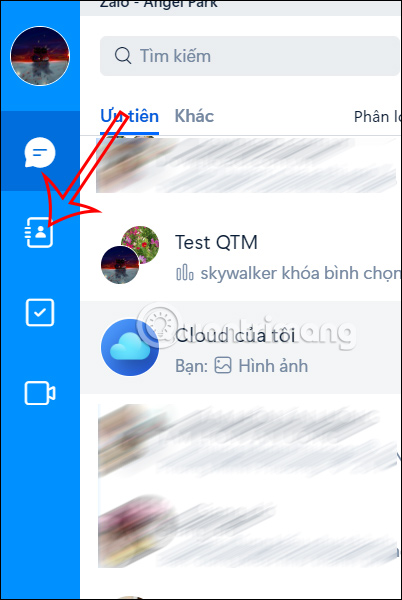
Bước 2:
Chuyển sang giao diện mới, chúng ta cũng nhấn vào mục Lời mời kết bạn để điều chỉnh lại các lời mời kết bạn trên Zalo
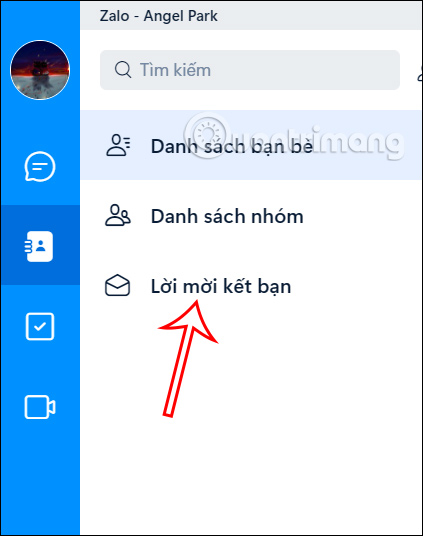
Bước 3:
Ở giao diện bên cạnh bạn sẽ thấy 2 mục Lời mời đã nhận và Lời mời đã gửi. Tại Lời mời đã gửi, bạn có thể hủy yêu cầu kết bạn Zalo đã gửi bằng cách nhấn Thu hồi lời mời.
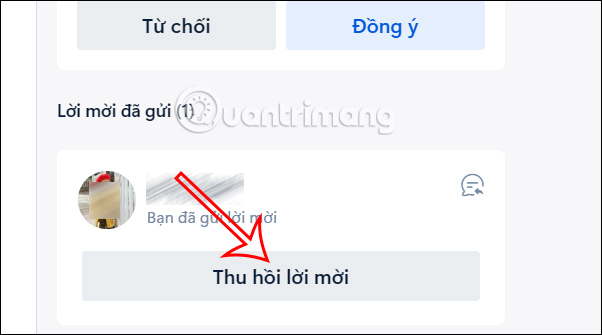
Zalo sẽ có hỏi bạn chắc chắn muốn thu hồi lời mời kết bạn Zalo này không, bạn nhấn Thu hồi để hủy yêu cầu kết bạn Zalo đã gửi là xong.
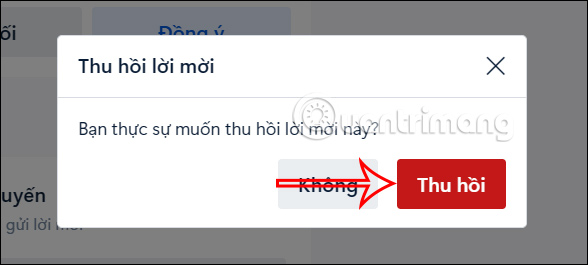
Lưu ý khi hủy yêu cầu kết bạn Zalo:
- Bạn có thể hủy yêu cầu kết bạn Zalo đã gửi bất cứ khi nào và không để lại thông báo gì.
- Nếu đối phương đã kết bạn thì bạn sẽ phải hủy kết bạn Zalo với đối phương nếu muốn.
- Để tránh kết bạn trên Zalo với người không muốn, bạn nên tắt tự động kết bạn Zalo qua danh bạ.
 Công nghệ
Công nghệ  AI
AI  Windows
Windows  iPhone
iPhone  Android
Android  Học IT
Học IT  Download
Download  Tiện ích
Tiện ích  Khoa học
Khoa học  Game
Game  Làng CN
Làng CN  Ứng dụng
Ứng dụng 


















 Linux
Linux  Đồng hồ thông minh
Đồng hồ thông minh  macOS
macOS  Chụp ảnh - Quay phim
Chụp ảnh - Quay phim  Thủ thuật SEO
Thủ thuật SEO  Phần cứng
Phần cứng  Kiến thức cơ bản
Kiến thức cơ bản  Lập trình
Lập trình  Dịch vụ công trực tuyến
Dịch vụ công trực tuyến  Dịch vụ nhà mạng
Dịch vụ nhà mạng  Quiz công nghệ
Quiz công nghệ  Microsoft Word 2016
Microsoft Word 2016  Microsoft Word 2013
Microsoft Word 2013  Microsoft Word 2007
Microsoft Word 2007  Microsoft Excel 2019
Microsoft Excel 2019  Microsoft Excel 2016
Microsoft Excel 2016  Microsoft PowerPoint 2019
Microsoft PowerPoint 2019  Google Sheets
Google Sheets  Học Photoshop
Học Photoshop  Lập trình Scratch
Lập trình Scratch  Bootstrap
Bootstrap  Năng suất
Năng suất  Game - Trò chơi
Game - Trò chơi  Hệ thống
Hệ thống  Thiết kế & Đồ họa
Thiết kế & Đồ họa  Internet
Internet  Bảo mật, Antivirus
Bảo mật, Antivirus  Doanh nghiệp
Doanh nghiệp  Ảnh & Video
Ảnh & Video  Giải trí & Âm nhạc
Giải trí & Âm nhạc  Mạng xã hội
Mạng xã hội  Lập trình
Lập trình  Giáo dục - Học tập
Giáo dục - Học tập  Lối sống
Lối sống  Tài chính & Mua sắm
Tài chính & Mua sắm  AI Trí tuệ nhân tạo
AI Trí tuệ nhân tạo  ChatGPT
ChatGPT  Gemini
Gemini  Điện máy
Điện máy  Tivi
Tivi  Tủ lạnh
Tủ lạnh  Điều hòa
Điều hòa  Máy giặt
Máy giặt  Cuộc sống
Cuộc sống  TOP
TOP  Kỹ năng
Kỹ năng  Món ngon mỗi ngày
Món ngon mỗi ngày  Nuôi dạy con
Nuôi dạy con  Mẹo vặt
Mẹo vặt  Phim ảnh, Truyện
Phim ảnh, Truyện  Làm đẹp
Làm đẹp  DIY - Handmade
DIY - Handmade  Du lịch
Du lịch  Quà tặng
Quà tặng  Giải trí
Giải trí  Là gì?
Là gì?  Nhà đẹp
Nhà đẹp  Giáng sinh - Noel
Giáng sinh - Noel  Hướng dẫn
Hướng dẫn  Ô tô, Xe máy
Ô tô, Xe máy  Tấn công mạng
Tấn công mạng  Chuyện công nghệ
Chuyện công nghệ  Công nghệ mới
Công nghệ mới  Trí tuệ Thiên tài
Trí tuệ Thiên tài